В своем недавнем общении Тим Кук поделился, что у iPhone 50% новых покупателей. Это означает, что каждый второй покупатель iPhone в 2020 году отказался от Android. Если вы один из них, возможно, вы пытаетесь понять, как передавать текстовые сообщения с Android на iPhone. Не волнуйтесь! Я тебя прикрою.
Чтобы помочь вам в процессе перехода, я перечислил различные способы переноса ваших сообщений Android на ваш iPhone. Давайте посмотрим.
- Перенос текстовых сообщений с Android на iPhone с помощью приложения «Переместить в iOS»
- Перемещайте текстовые сообщения с Android на iPhone с помощью MobileTrans
- Беспроводная передача сообщений с помощью стороннего приложения
- Экспорт текстовых сообщений с Android на iPhone
Перенос текстовых сообщений с Android на iPhone с помощью приложения «Переместить в iOS»
- Убедитесь, что на вашем устройстве Android установлено приложение «Перейти на iOS» . Если нет, скачайте отсюда.
- При запуске iPhone вам будет предложено передать данные после подключения к сети Wi-Fi. Выберите " Перенести данные с Android ".
- Следующий экран отобразит шестизначный или десятизначный код на экране вашего iPhone.
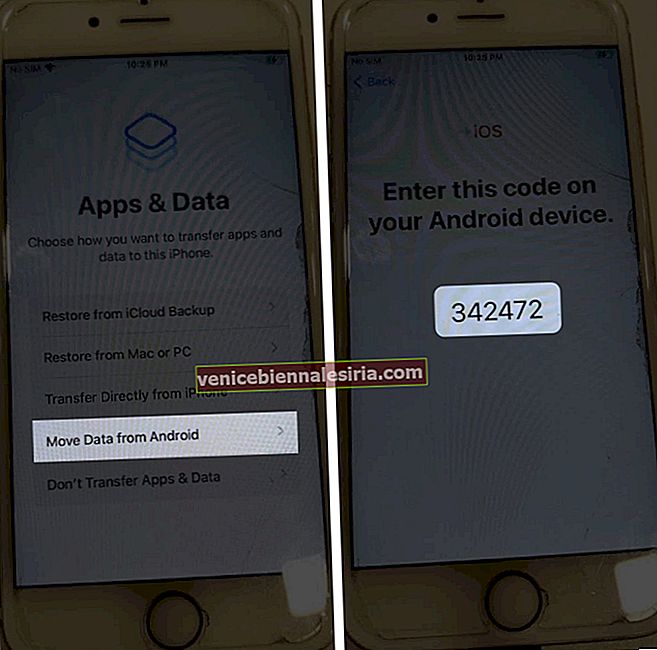
- Откройте приложение «Переместить в iOS» на своем устройстве Android. Двигаясь дальше, введите код, когда будет предложено.
- После аутентификации вы будете перенаправлены в окно передачи. Здесь вы найдете список вещей, которые можно перенести. Выберите « Сообщения» и нажмите «Продолжить» / «Далее».
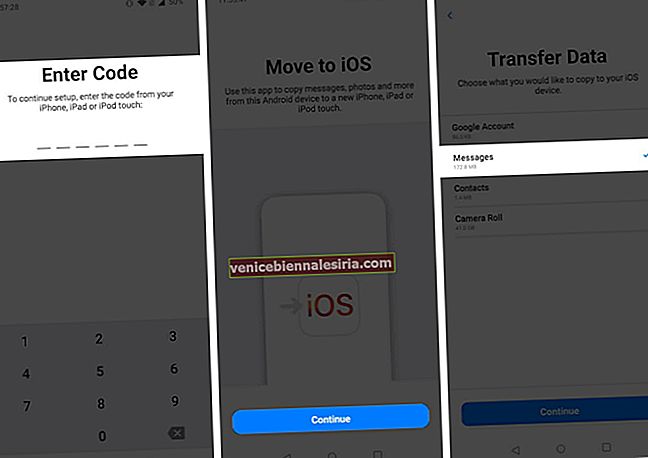
Примечание:
- Держите устройства Android и iPhone рядом друг с другом.
- Передача займет некоторое время, в зависимости от скорости вашего интернета и размера файлов. Вы получите уведомление, как только закончите.
Перемещайте текстовые сообщения с Android на iPhone с помощью MobileTrans
- Загрузите и установите MobileTrans на свое устройство Windows или macOS.
- После установки запустите настольное приложение и выберите « Передача по телефону». '
- Теперь подключите Android и iPhone с помощью кабеля USB / Lightning . Помните, поскольку вы переносите данные с Android на iPhone, оставьте первое как Источник, а второе как место назначения.
- Выберите данные, которые хотите передать. В этом сценарии мы выберем только сообщения .
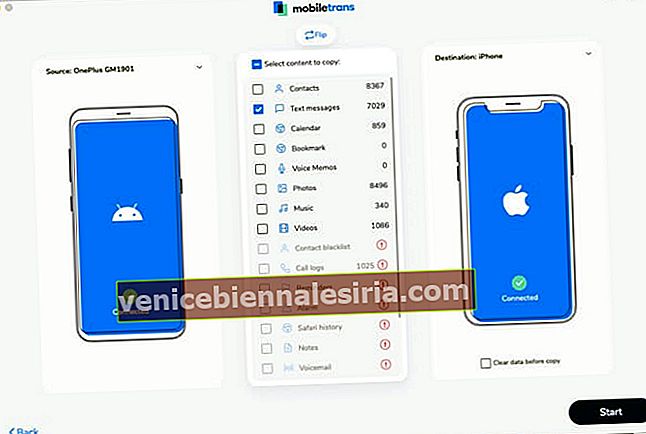
- По завершении нажмите « Пуск» . Если вы хотите стереть существующие данные iPhone перед копированием этих сообщений, выберите « Очистить данные перед копированием » под изображением на экране устройства.
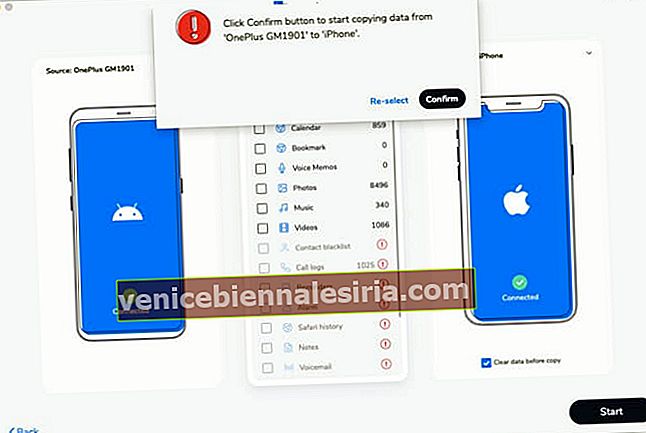
У вас есть и другие настольные приложения, помимо MobileTrans, в том числе DroidTrans, BackupTrans и т. Д. Однако у MobileTrans есть внушительный список пользователей, которые доверяют его функциональности. Ты знаешь почему?
Зачем использовать MobileTrans вместо других?
- Некоторые из ключевых преимуществ использования MobileTrans:
- Передача более 15 типов данных.
- Передача WhatsApp.
- Резервное копирование и восстановление данных.
- Удобный интерфейс.
- Переключение между исходным и целевым устройством одним щелчком мыши.
Также ознакомьтесь с нашим подробным обзором MobileTrans.
Если вы не хотите использовать два упомянутых выше способа, у вас есть возможность передавать сообщения по беспроводной сети с помощью стороннего приложения « Отправить куда угодно» . Вы можете установить его из Play Store и App Store.
Беспроводная передача сообщений с помощью стороннего приложения
- Запустите Send Anywhere на своем смартфоне Android.
Примечание. Разрешите ему доступ к вашим файлам.
- Теперь выберите опцию Отправить .
- В следующем окне выберите файлы, которые хотите передать, и нажмите « Отправить» .
- Это сгенерирует код на вашем устройстве.
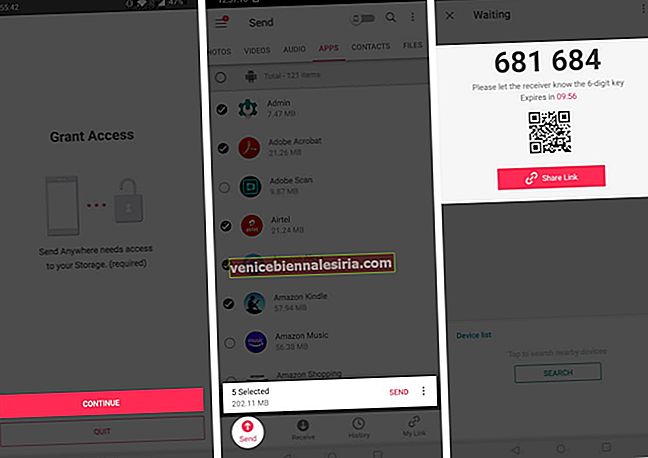
- Теперь откройте приложение «Отправить в любом месте» на своем iPhone, выберите « Получить» и введите тот же шестизначный код .
- После ввода нажмите кнопку получения, чтобы начать передачу .
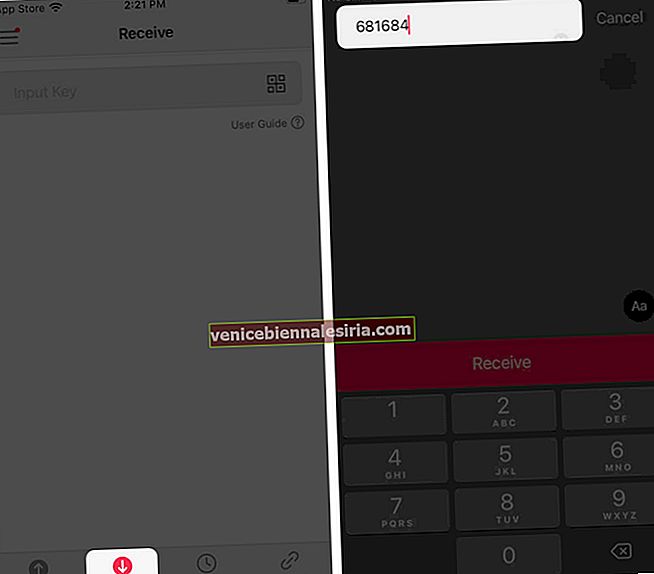
Экспорт текстовых сообщений с Android на iPhone
Ни один из вышеперечисленных шагов не помог вам передать сообщения? Вы можете экспортировать текстовые сообщения с помощью сторонних приложений, доступных в Play Store. Некоторые из приложений, которые могут служить вашей цели, включают SMS Backup & Restore, SMS Backup +, Easy Backup и т. Д.
Однако на iPhone нет специального приложения для импорта SMS. Следовательно, как только вы закончите экспорт сообщений, вы можете сохранить файлы CSV, PDF, XML на своем iPhone. Это можно будет просмотреть в любое время в будущем с помощью таких приложений, как CSV.
ЧАСТО ЗАДАВАЕМЫЕ ВОПРОСЫ:
Могу ли я использовать «Переместить на iOS» после настройки iPhone?
Боюсь, что приложение можно использовать только с новыми iPhone или теми, которые были сброшены. Если вы хотите выполнить перенос с помощью приложения на своем старом iPhone, вам сначала необходимо перезагрузить устройство.
Где на iPhone хранятся текстовые сообщения?
Ваши переданные сообщения будут храниться в приложении «Сообщения» iPhone. Помимо этого, вы также можете получить к ним доступ в своей учетной записи iCloud.
Переносите текстовые сообщения с Android на iPhone без труда!
Я сталкиваюсь с людьми, которые намереваются перейти на iPhone, но обеспокоены данными своих устройств Android. Я надеюсь, что эти шаги помогли вам выйти из темной зоны и стать счастливым пользователем iPhone с вашими данными.
Какой метод вы использовали для перевода? Поделитесь своим ответом в комментариях ниже.
Прочитайте больше:
- Как включить сообщения в iCloud на iPhone, iPad и Mac
- Как заблокировать текстовые сообщения на iPhone
- iPhone не отправляет графические сообщения? 8 способов исправить это
- Как получить смайлики iOS 14 на Android
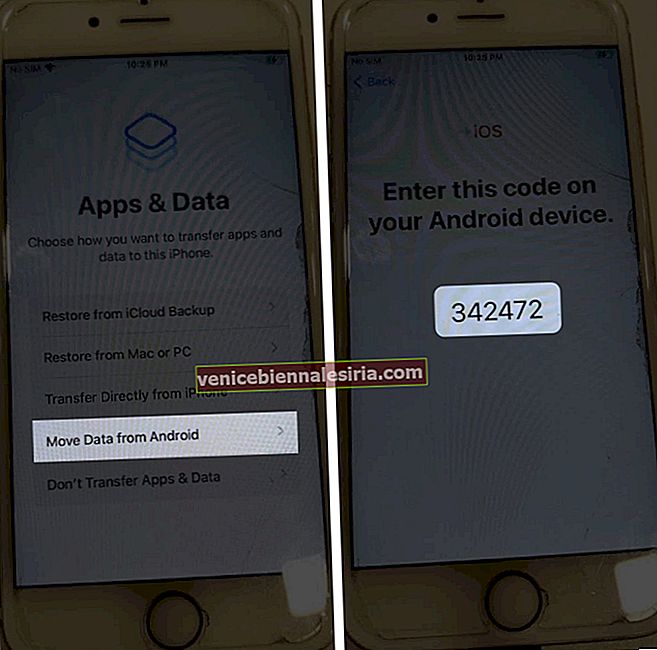
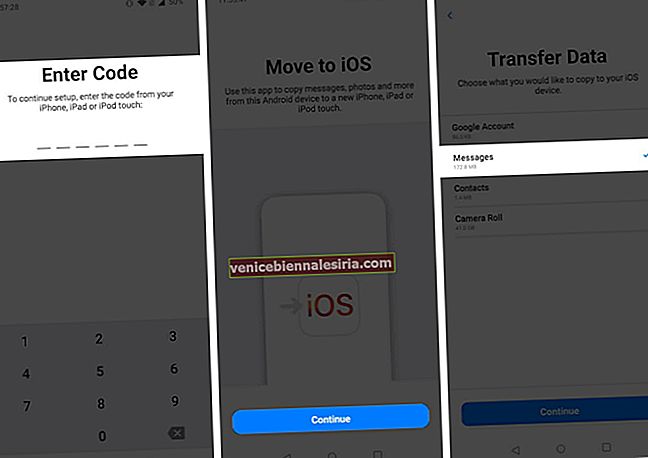
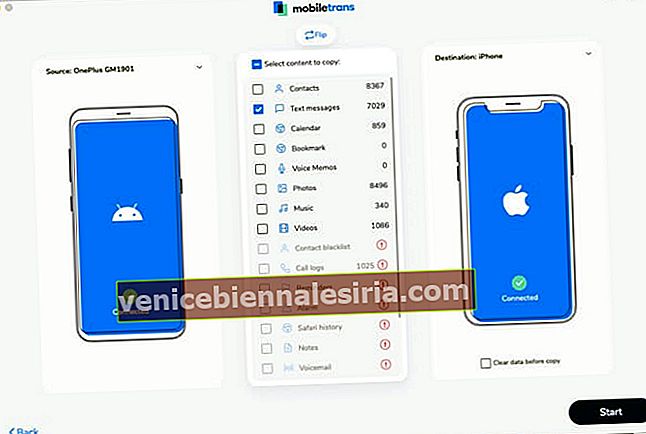
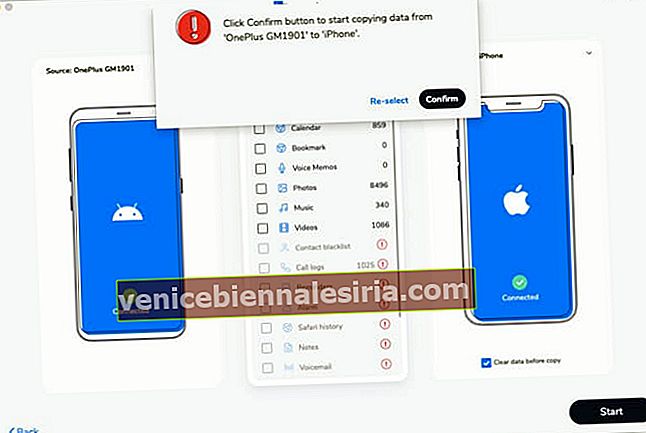
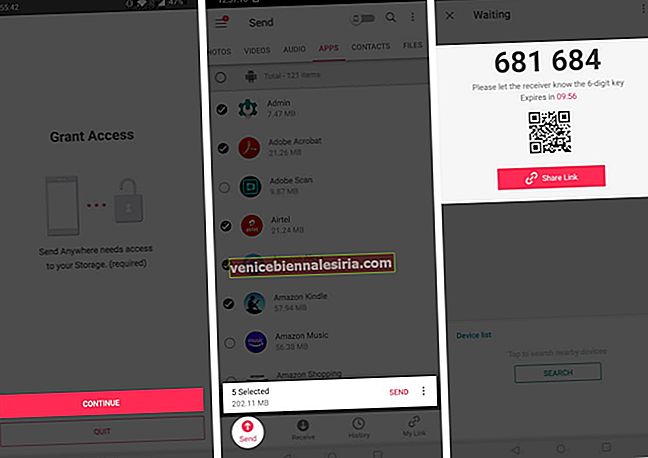
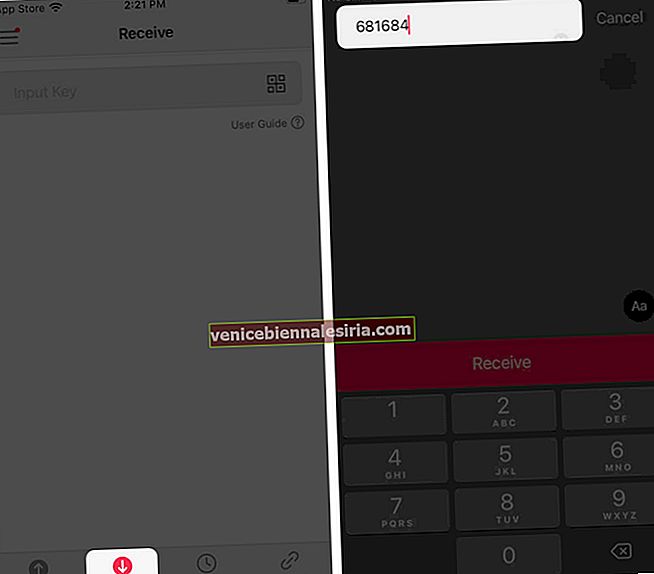









![Закройте все Windows в приложении Mac, нажав клавишу + щелкните [How-to]](https://pic.venicebiennalesiria.com/wp-content/uploads/blog/1268/UFBCGP0W18pic.jpg)